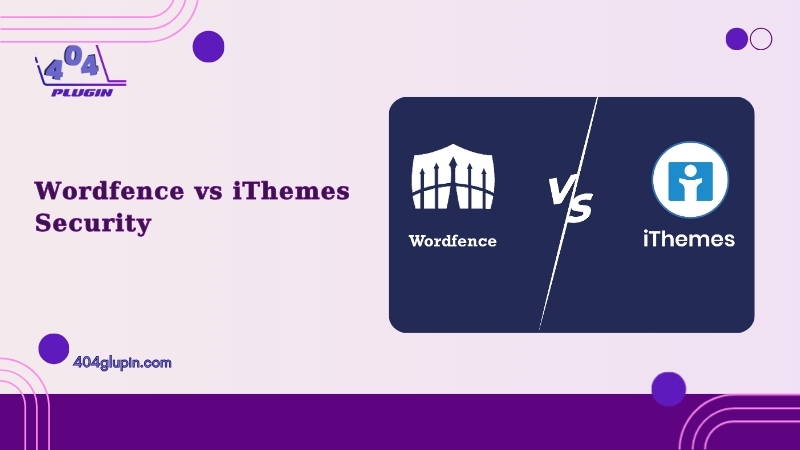Trước việc ngày càng nhiều nội dung không mong muốn xuất hiện trên internet, việc chặn các trang web không phù hợp đã trở thành một nhu cầu thiết yếu đối với nhiều người dùng. Bài viết này sẽ hướng dẫn bạn cách chặn website trên máy tính và điện thoại bằng nhiều phương pháp đơn giản, hiệu quả.
Menu
ToggleNhững phương pháp chặn website hiệu quả
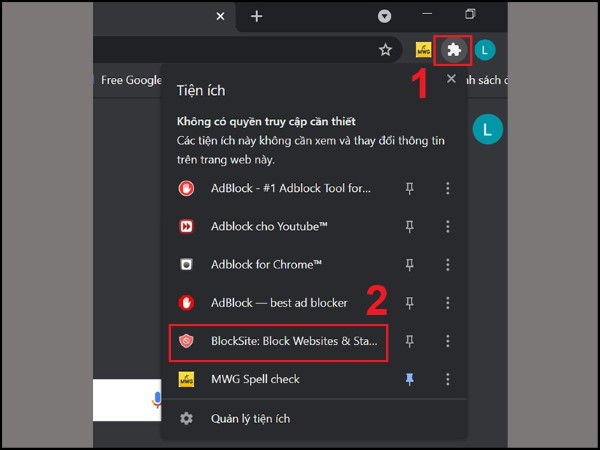
Có nhiều cách để chặn website, mỗi phương pháp đều có ưu điểm riêng. Dưới đây là hướng dẫn chi tiết cho từng cách thức chặn website phổ biến nhất.
1. Chặn Website Trên Google Chrome
Để chặn một số trang web không mong muốn trên trình duyệt Google Chrome, bạn có thể thực hiện theo các bước sau:
Bước 1: Nhấp vào biểu tượng ba chấm “…” ở góc phải màn hình và chọn Cài đặt.
Bước 2: Tìm đến mục Quyền riêng tư và bảo mật, sau đó chọn Cài đặt trang web.
Bước 3: Trong danh sách tùy chọn, chọn Cửa sổ bật lên và chuyển hướng.
Bước 4: Bật tùy chọn Không cho phép các trang web gửi cửa sổ bật lên hoặc sử dụng lệnh chuyển hướng.
Bước 5: Cuối cùng, tại mục tùy chỉnh, nhập địa chỉ của website mà bạn muốn chặn.
2. Chặn Website Bằng File Hosts
Phương pháp này giúp bạn chặn website trực tiếp từ hệ thống máy tính:
Bước 1: Mở đường dẫn C:\Windows\System32\drivers\etc để truy cập vào file hosts.
Bước 2: Nhấp chuột phải vào file hosts và chọn Properties để mở cửa sổ thuộc tính.
Bước 3: Trong tab Security, tìm đến mục Users và nhấn nút Edit để thay đổi quyền truy cập. Đánh dấu vào ô Full Control và nhấn OK.
Bước 4: Nhấp chuột phải vào file hosts một lần nữa và chọn Open with để mở bằng Notepad. Thêm dòng 127.0.0.1 theo sau là tên trang web cần chặn, ví dụ: 127.0.0.1 dantri.com, sau đó lưu lại.
Bước 5: Kiểm tra bằng cách truy cập vào trang web đã chặn, nếu thành công, bạn sẽ nhận được thông báo lỗi.
3. Sử Dụng Tiện Ích Block Site
Block Site là một tiện ích mở rộng hữu ích cho trình duyệt:
Bước 1: Truy cập kho tiện ích của trình duyệt như Chrome, Cốc Cốc hoặc Microsoft Edge.
Bước 2: Tìm kiếm tiện ích Block Site và cài đặt.
Bước 3: Sau khi cài xong, nhấn vào biểu tượng Block Site trên thanh công cụ.
Bước 4: Nhập địa chỉ của trang web mà bạn muốn chặn.
Bước 5: Nhấn vào biểu tượng dấu “+” màu xanh để hoàn tất.
4. Sử Dụng J2team Security
J2team Security là một công cụ bảo vệ chống lại các website chứa mã độc hại:
Bước 1: Tìm kiếm và tải về ứng dụng J2team Security từ kho tiện ích.
Bước 2: Thêm J2team Security vào trình duyệt của bạn.
Bước 3: Khởi động lại trình duyệt để áp dụng các thay đổi.
Bước 4: Nhấn vào dấu “+” để thêm địa chỉ website muốn chặn.
Chặn Website trên điện thoại
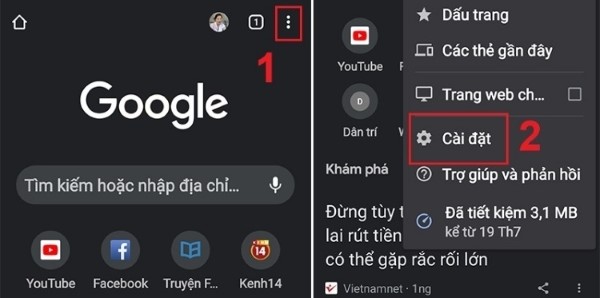
Việc chặn website trên điện thoại cũng rất quan trọng, đặc biệt là để bảo vệ trẻ em khỏi nội dung không phù hợp.
5. Chặn Website Trên Android
Bước 1: Khởi động ứng dụng Google Chrome.
Bước 2: Nhấn vào biểu tượng ba chấm ở góc phải màn hình và chọn Cài đặt.
Bước 3: Tìm và chọn Cài đặt trang web.
Bước 4: Tại đây, hãy bật tính năng liên quan đến Liên kết chuyển hướng và cửa sổ bật lên.
6. Chặn Website Trên iOS
Nếu bạn đang sử dụng iPhone, hãy làm theo các bước sau:
Bước 1: Vào ứng dụng Cài đặt.
Bước 2: Chọn Thời gian sử dụng.
Bước 3: Kích hoạt Giới hạn nội dung và chọn Giới hạn trang web người lớn để chặn tất cả các trang web độc hại.
Bước 4: Nếu muốn chặn một số trang web cụ thể, bạn có thể thêm chúng vào mục Không cho phép trong phần Nội dung trang web.
Các Giải Pháp Bảo Mật Khác
Để nâng cao bảo mật cho hệ thống và trải nghiệm sử dụng internet an toàn hơn, Vietnix cung cấp nhiều giải pháp bảo mật đáng tin cậy, trong đó bao gồm dịch vụ SSL và Firewall chống DDoS.
Câu hỏi thường gặp
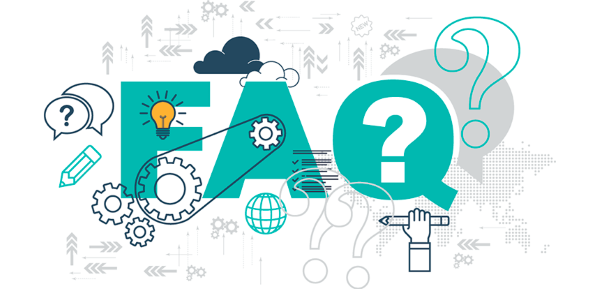
Làm thế nào để chặn website không phù hợp với trẻ em?
Một số phương pháp hiệu quả để chặn website không phù hợp với trẻ em bao gồm:
- Sử dụng phần mềm kiểm soát như Kaspersky Safe Kids.
- Thiết lập chế độ kiểm soát của phụ huynh trong hệ điều hành Windows và MacOS.
- Sử dụng bộ lọc DNS như OpenDNS để chặn các trang web không an toàn.
Cách chặn các website thuộc một danh mục cụ thể?
Bạn có thể sử dụng các tiện ích mở rộng như BlockSite hoặc StayFocusd để chặn các trang web theo danh mục. Hoặc chỉnh sửa file hosts trên máy tính để chặn các trang web không mong muốn.
Những nhà cung cấp DNS nào có tính năng chặn website?
Một số nhà cung cấp DNS có tính năng chặn website bao gồm OpenDNS, Quad9 và Comodo Secure DNS.
Tóm lại
Việc chặn website không mong muốn trên máy tính và điện thoại là rất quan trọng để bảo vệ trải nghiệm duyệt web an toàn hơn. Bằng cách sử dụng các phương pháp hướng dẫn trong bài viết này, bạn có thể dễ dàng quản lý và kiểm soát nội dung mà mình hoặc gia đình tiếp cận. Hãy nhớ rằng việc bảo mật thông tin trực tuyến cũng nên được thực hiện song song với các biện pháp chặn website để tối ưu hóa sự an toàn cho bản thân và những người xung quanh.